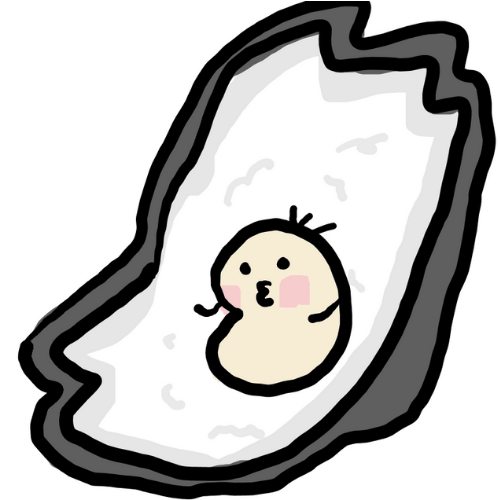 かきお子
かきお子パパ―。
amazonアソシエイトにSNSと新しく解説したブログを登録したいんだけどどうすればいいのー?



超簡単だよ!2~3分くらいで終わるよ♪
下に手順を6ステップに分けて説明しているから確認してみてね。
-手順- amazonアソシエイト|複数サイト登録・SNSを登録する方法
ログインすると⇩のような画面が表示されます。
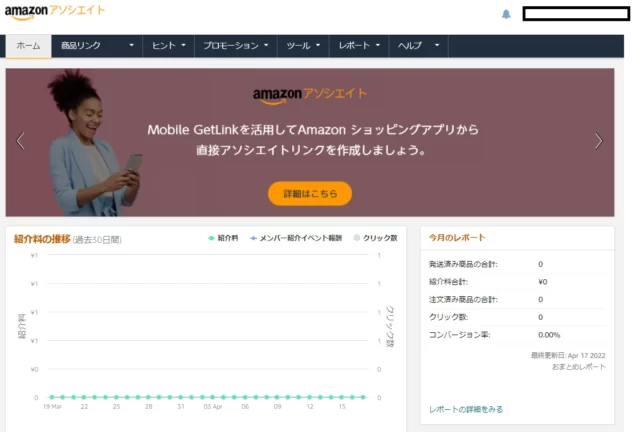
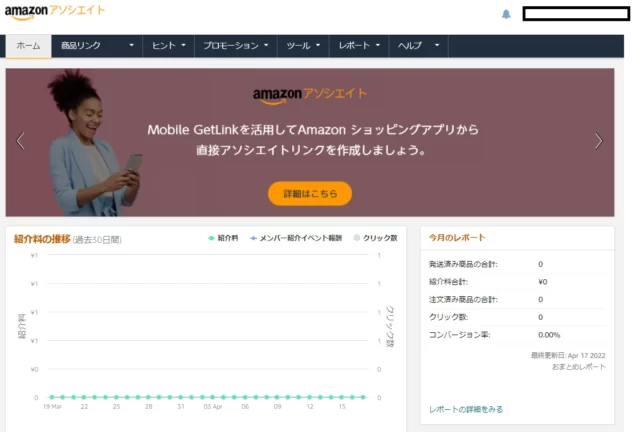
「アカウントの管理」をクリック
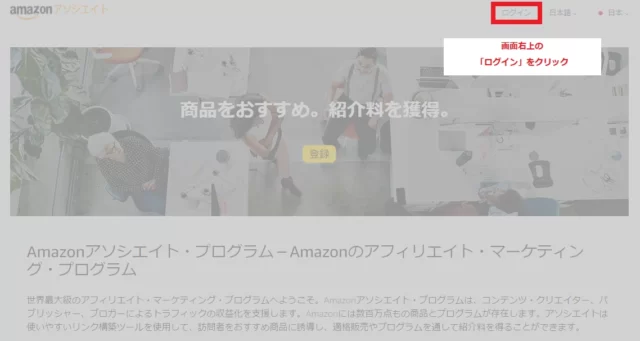
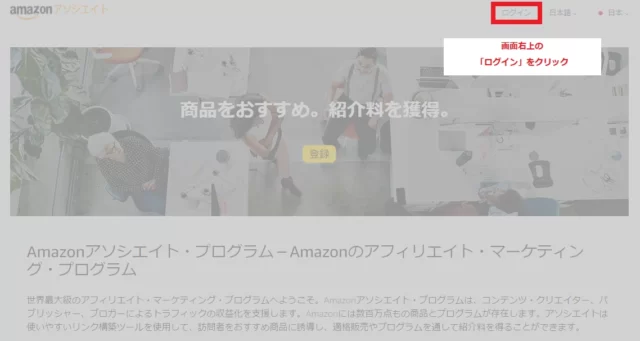
↷(画面右上をアップ)
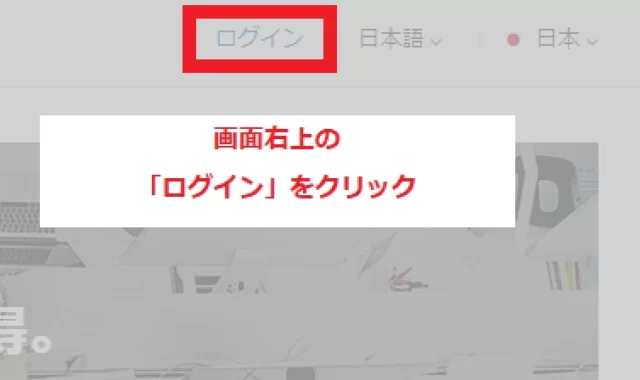
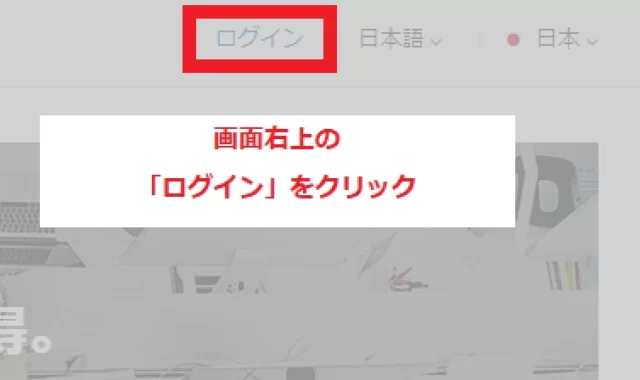
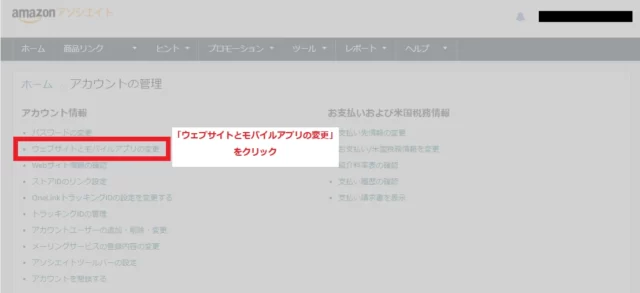
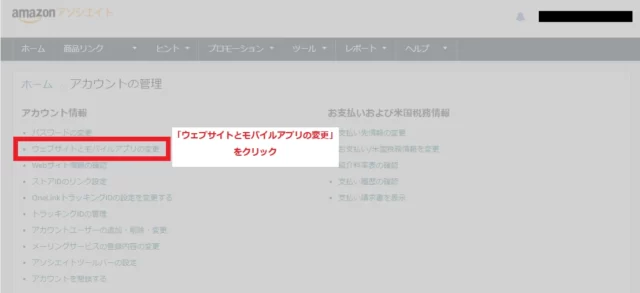
↷(画面左側をアップ)
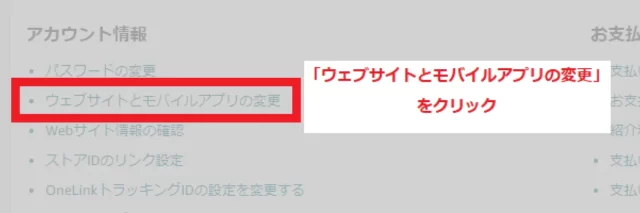
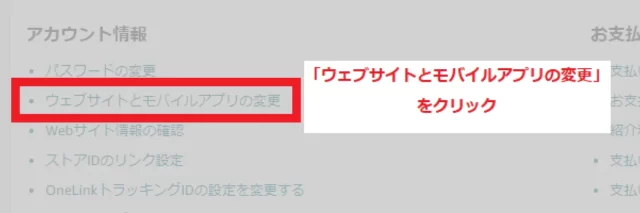
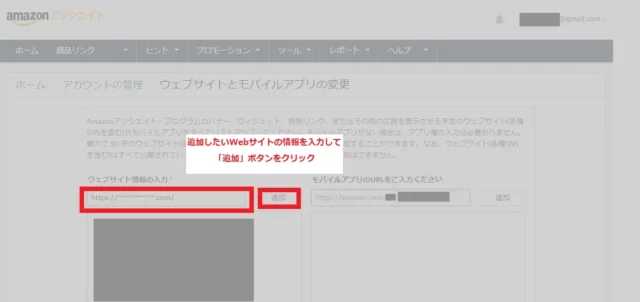
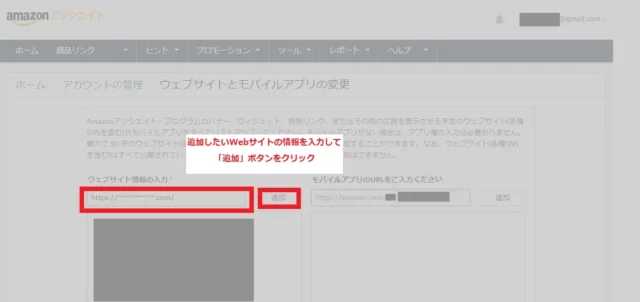
↷(画面左側をアップ)
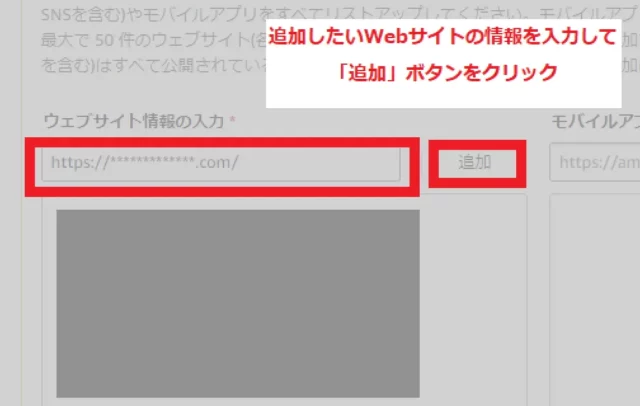
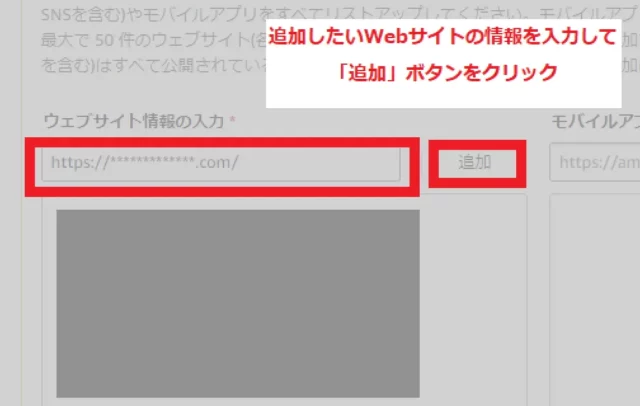
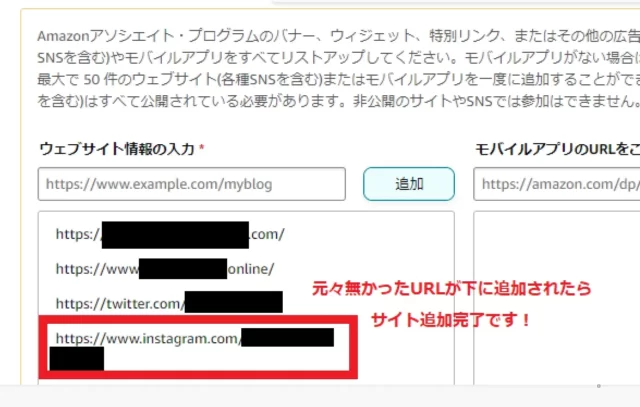
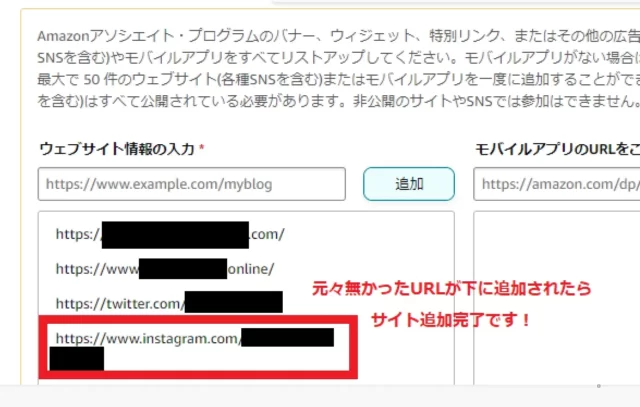
以上です。
すごく簡単に設定が終わるのでやってみてください♪
以外とブログはamazonアソシエイトに登録していたけど
SNS(インスタグラム、Twitter、Pinterest)は登録せずに使っていて無効になった方もいるようですね。
今回この記事を読んだ方は「amazonアソシエイトリンク」を載せるときは
「ブログ」と「SNS」どちらも載せることを忘れないようにしてくださいね♪



以上「amazonアソシエイト|複数サイト登録・SNSを登録する方法」でした♪
Amazonアソシエイトの商品リンクの作り方
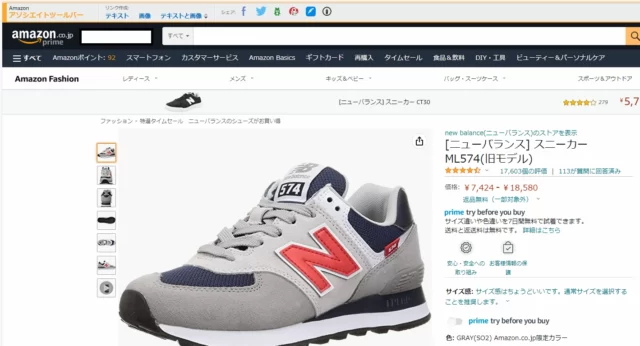
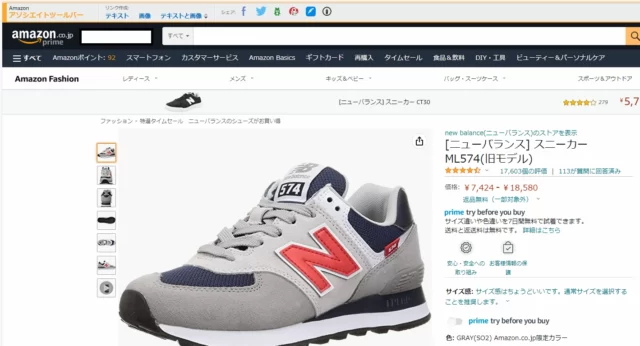
そうすると、⇧の画像の最上部に「アソシエイトツールバー」というものが出現します♪
ので下記の通り操作を行うとリンクが作成できます。
- テキストリンクを取得したい場合➡「テキスト」をクリック
- 画像付きリンクを取得したい場合➡「画像」をクリック
- テキストリンクと画像リンクの両方を取得したい場合➡「テキストと画像」をクリック
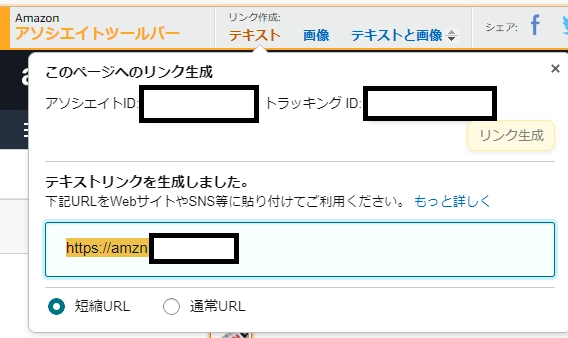
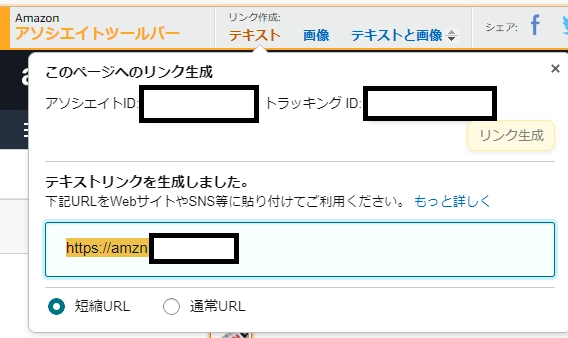
テキストリンクを取得すると上記のように、リンクが生成されるのでコピーして使用しましょう♪
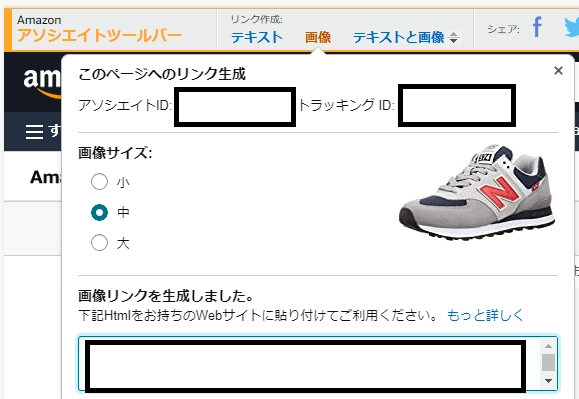
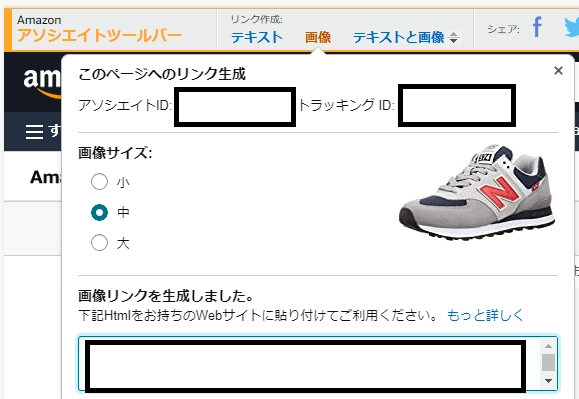
画像リンクを取得すると上記のように、リンクが生成されるのでコピーして使用します。
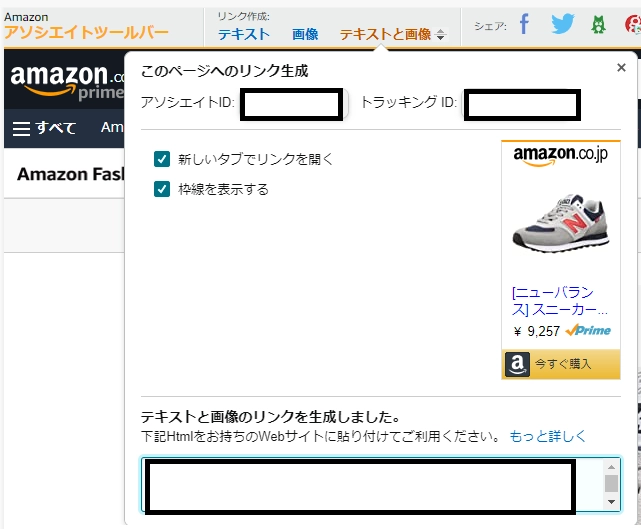
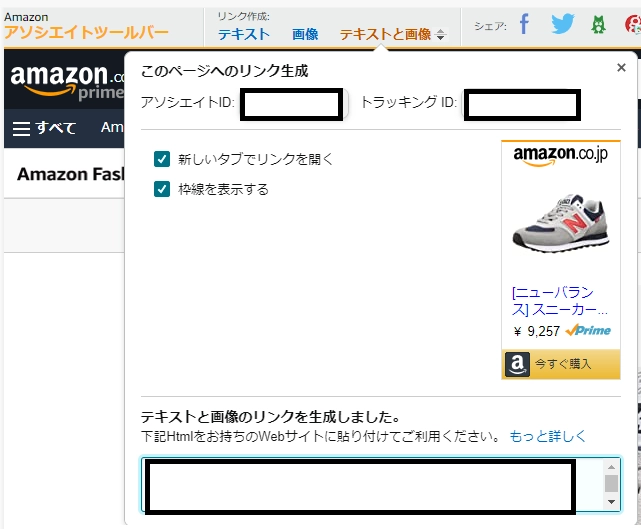
画像リンク+テキストリンクを取得すると上記のように、リンクが生成されるのでコピーして使用します。



こんな流れでAmazonアソシエイトのリンクはすぐに取得できるので
ブログ運営をする際にもとても使い勝手が良いのでおすすめです!
気になる方は一度診察に通してみると良いです^^
まとめ ~amazonアソシエイト|複数サイト登録・SNSを登録する方法~
以上が、Amazonアソシエイトに複数サイトを登録する方法でした。
簡単なので、運営しているSNS(Twitter、Instagram、TikTok、Youtube)を登録してみると良いですよー。
私は、いくつかSNSとブログ(Wordpress)を運営しているので複数サイトを登録して
Amazonの商品を紹介させていただいています♪
とても簡単に自分の気に入った商品を紹介できるAmazonアソシエイトは、ブログ運営においてはおすすめです(^_^)v



以上「amazonアソシエイト|複数サイト登録・SNSを登録する方法」でしたー♪




コメント